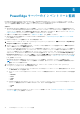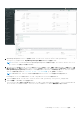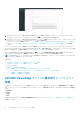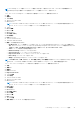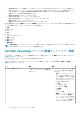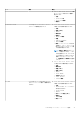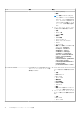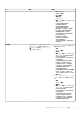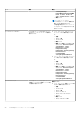Users Guide
5. MID サーバーを選択するには、検索アイコンをクリックし、リストから構成済みの MID サーバーを選択します。
6. ServiceNow インスタンスと OpenManage Enterprise アプライアンスとの間の接続が確立されていることを確認するには、接続
をテストをクリックします。
7. OpenManage Enterprise への接続が正常に行われた場合は、送信をクリックします。
メモ: [名前]フィールドにユーザー名のみを入力したことを確認します。ユーザー名の先頭にドメイン名が付いている場
合、テスト接続は失敗します。
これで、OpenManage Enterprise 接続プロファイルが作成され、[OpenManage Enterprise 接続プロファイル]ページにリスト
されます。
メモ: テスト接続を実行せずに送信をクリックすると、接続をテストするように警告するメッセージが表示されます。この
メッセージでこのページで追加ダイアログを作成しないチェック ボックスをオンにしないでください。このオプションが
選択されている場合、次回に接続プロファイルを作成すると、このメッセージは表示されず、次の Web ブラウザーでは接
続プロファイルを作成することができなくなります。
● Internet Explorer
● Microsoft Edge
● Mozilla Firefox
8. 別の OpenManage Enterprise インスタンスの接続プロファイルを作成するには、手順 1~7 を繰り返します。
OpenManage Enterprise 接続プロファイルの編集
1. [OpenManage Enterprise 接続プロファイル]ページで、接続プロファイルを選択します。
2. 次のフィールドを編集できます。
● OpenManage Enterprise アプライアンスの[IP アドレス]または[FQDN]。
● OpenManage Enterprise アプライアンスの[ユーザー名]と[パスワード]。
メモ: OpenManage Enterprise の[IP アドレス]、[FQDN]、[ユーザー名]を変更した場合は、パスワードを再入力して、[接
続のテスト]をクリックする必要があります。
3. [アップデート]をクリックします。
アップデートされた接続プロファイルは、[OpenManage Enterprise 接続プロファイル]ページにリストされます。
OpenManage Enterprise 接続プロファイルの削除
1. [OpenManage Enterprise 接続プロファイル]ページの[名前]列で、接続プロファイルをクリックします。
2. ServiceNow から接続プロファイルを削除するには、[削除]を選択します。
3. [確認]ダイアログ ボックスで、[削除]を選択します。
OpenManage Enterprise 接続プロファイルが ServiceNow から削除されます。
メモ: 既存の OpenManage Enterprise 接続プロファイルを削除すると、デバイスと関連イベントは ServiceNow で監視されませ
ん。
ServiceNow での OpenManage Enterprise インスタンスの追加 11